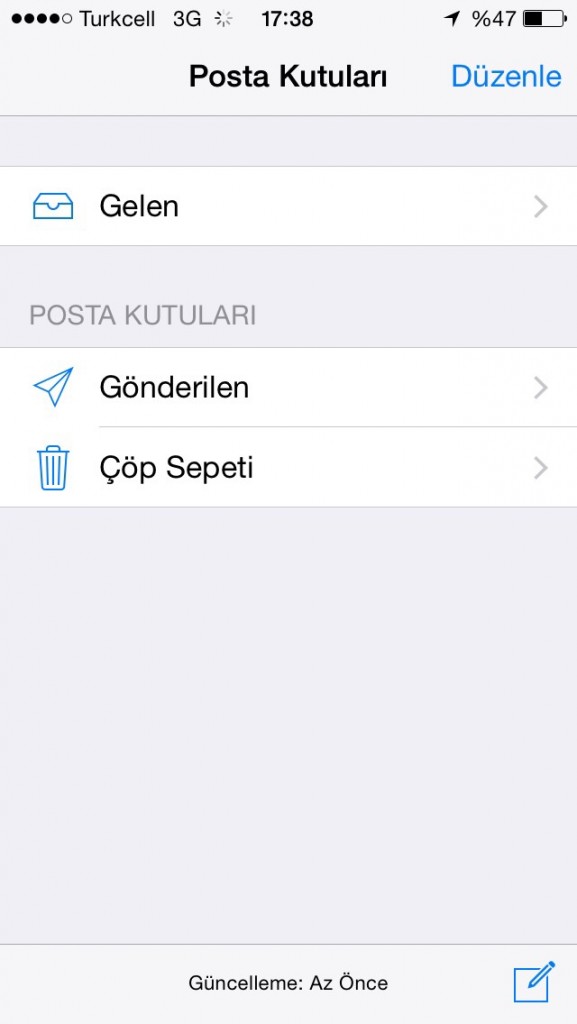⤷ Ayarları görüntüleyiniz:
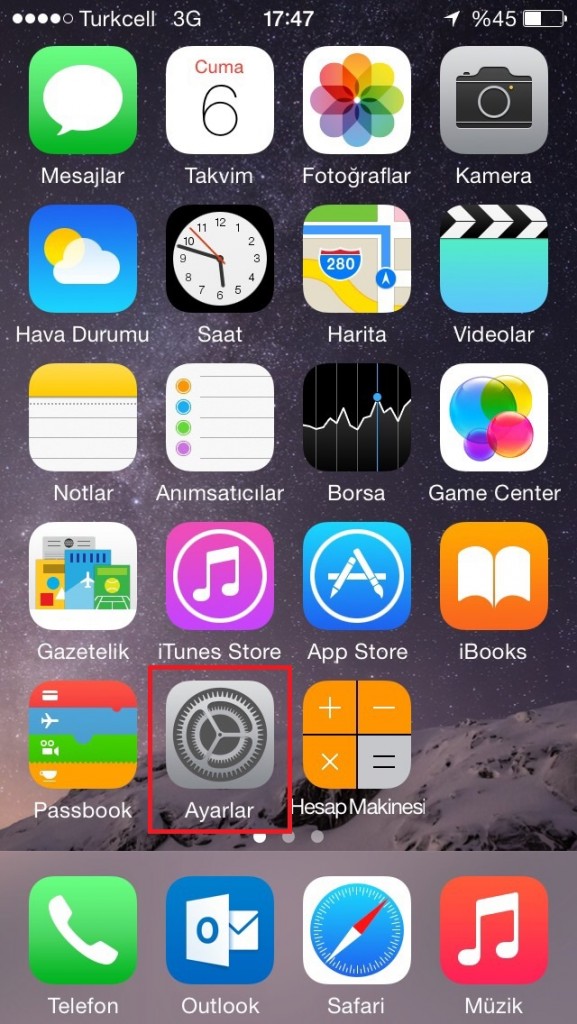
⤷ Hesaplar ve Parolalar seçeneğine gidiniz:
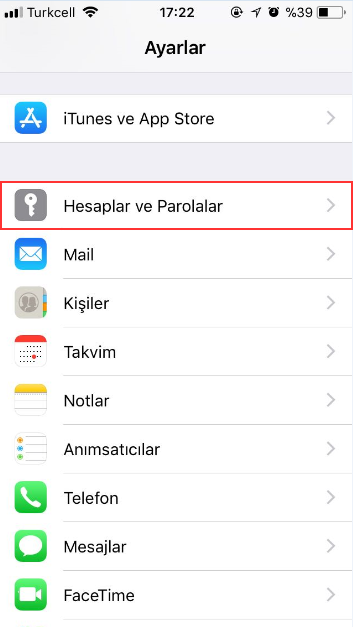
⤷ Hesap Ekle seçeneğine gidiniz:
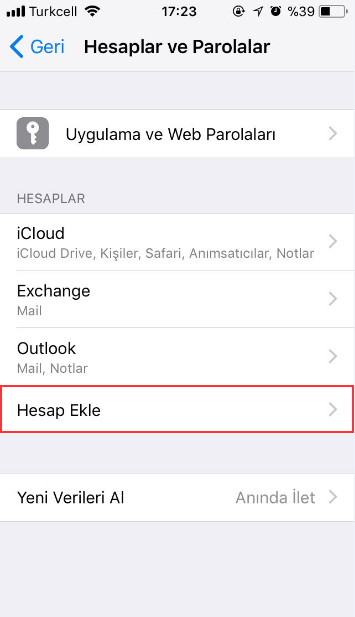
⤷ Diğer seçeneğini işaretleyiniz:
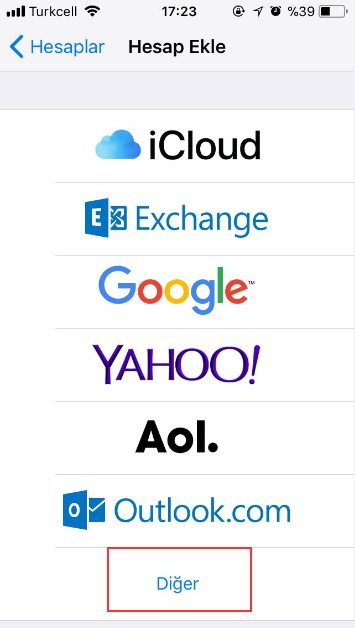
⤷ Mail Hesabı Ekle seçeneğini işaretleyiniz:

⤷ Ad, E-posta ve Parolanızı giriniz, Açıklama kısmına E-posta hesap adınızı giriniz ardından Sonraki adımına ilerleyiniz:
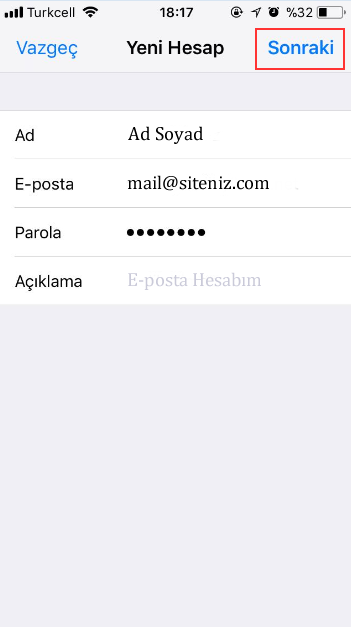
⤷ POP seçeneğini işaretleyiniz, Kişisel bilgilerinizi ve E-posta Yönetimi sayfanızdan edinmiş olduğunuz bilgileri giriniz ve bilgileri Kaydediniz.
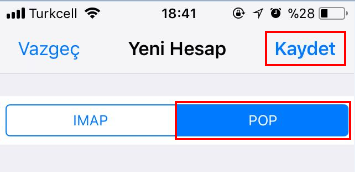

⤷ Bilgileriniz dogrulanacak ve hesap kurulumunuz tamamlanacaktır. Yeni hesabınız Hesaplar ve Parolalar kısmında görüntülenecektir, ana menüye dönebilirsiniz:
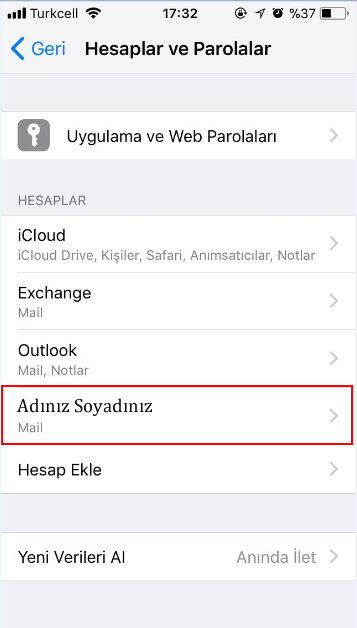
⤷ Yerleşik Mail uygulamasını kullanarak posta kutunuzu görüntüleyebilirsiniz:
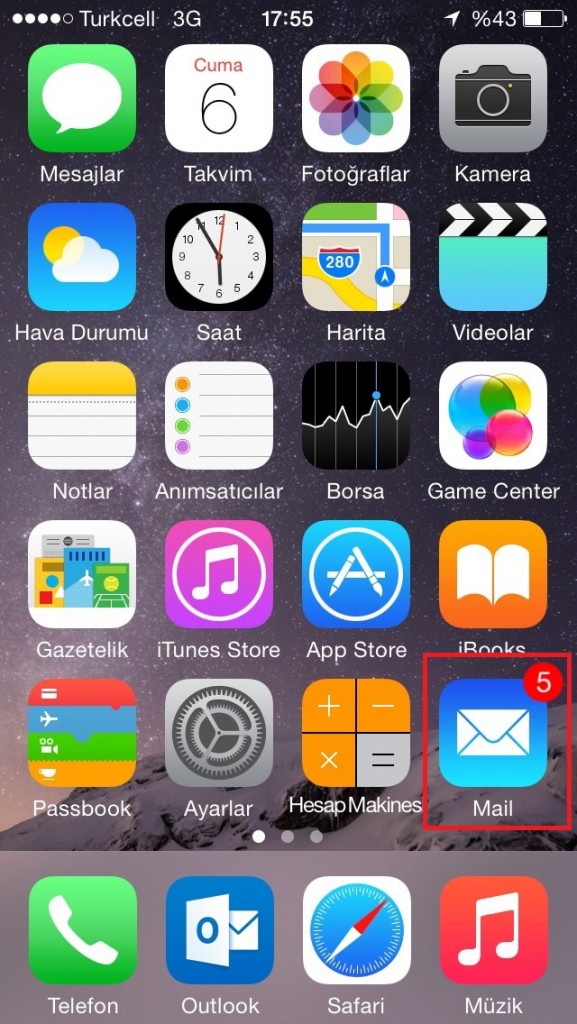
⤷ Yeni oluşturduğunuz posta hesabınız listede yer alacaktır:
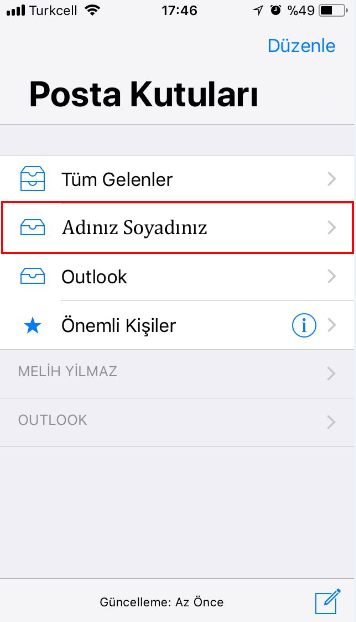
⤷ Kurulum işleminiz tamamlanmıştır. Hesap sayfanızda gelen, giden klasörlerinizi görüntüleyebilir ve yeni e-postalar gönderebilirsiniz: